VEGAS Effects abil saad luua muljetavaldavaid visuaalseid efekte oma projektide jaoks VEGAS Pro 19-s. See võimas tarkvara pakub sulle arvukalt võimalusi, sealhulgas 3D-modelleerimist ja täiustatud efekti kohandamisi. Selles juhendis saad teada, kuidas maksimeerida VEGAS Effectsi kasutamist, et viia oma videotootmine uuele tasemele.
Olulised tähelepanekud
- VEGAS Effects on osa VEGAS Pro Suite'ist ja pakub ulatuslikku efekti redigeerimist.
- Sa saad töötada nii VEGAS Effects'is kui ka integreerida efekte otse oma VEGAS Pro projektis.
- Tarkvara toetab 3D-mudeleid ja võimaldab visuaalsete efektide redigeerimist reaalajas.
Samm-sammuline juhend
1. Alusta VEGAS Effects'iga
Alusta, avades VEGAS Effects. Sa saad seda kasutada kas iseseisva programmiga või otse VEGAS Pro 19 kaudu. Integreeritud funktsiooni kasutamiseks märgi klipp, mida soovid redigeerida, kliki vasaku hiireklahviga sellel ja vali kontekstimenüüst "Redigeeri VEGAS Effects'is". Programm käivitub nüüd.
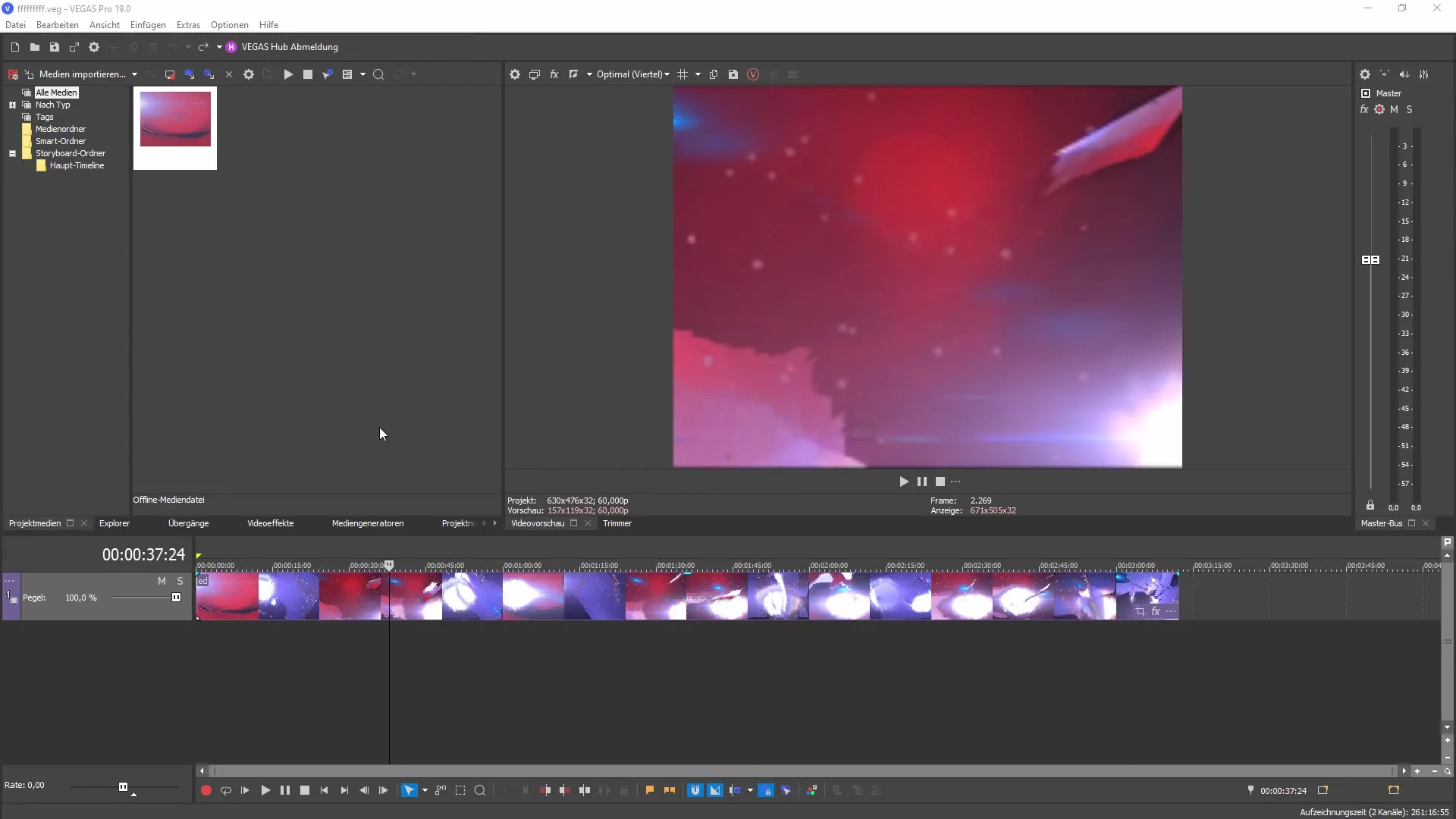
2. Kasutajaliidese uurimine
Kui VEGAS Effects on avatud, seisab sind ees kasutajaliides, mis sarnaneb VEGAS Pro oma. Alt näed eelvaateekraan ja ajajoont. Vasakul on projektiaken, kuhu saad faile importida. Tutvu erinevate aladega, et optimeerida oma tööprotsessi.
3. Seadete kohandamine
Üks põnev osa kasutajaliidesest on valikud, mis pakuvad sulle erinevaid kohandamisvõimalusi. Mine menüüribal ja vali "Valikud". Siin saad määrata projekti kestuse, eraldusvõime ning teised olulised seaded oma töö jaoks. Tähelepanu, et tarkvara on hetkel saadaval ainult inglise keeles, kuid saksa versioon on tulevikus saadaval.
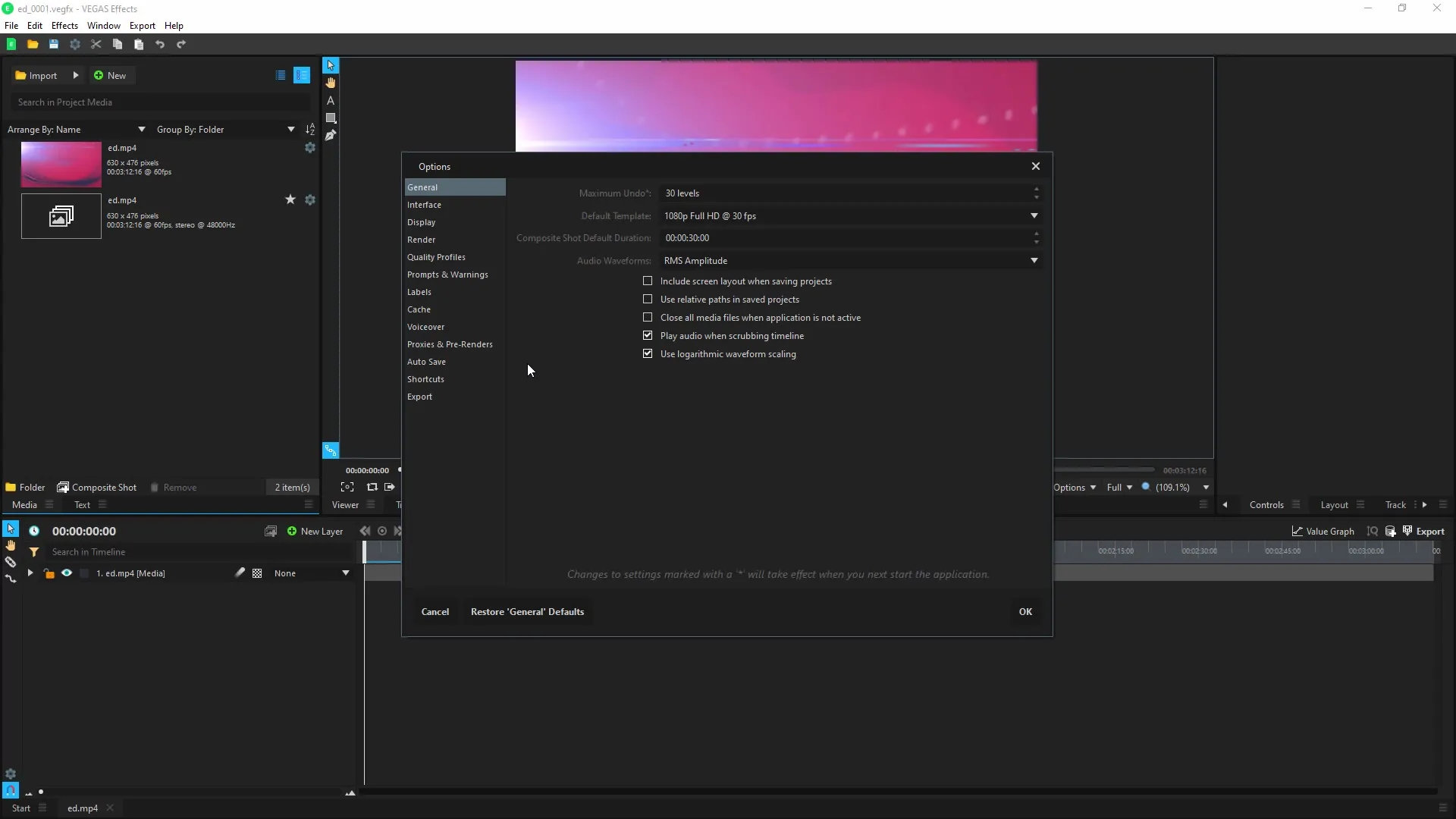
4. Efektid ja redigeerimine
VEGAS Effects'i peamisel liidese saad nüüd alustada efektide kasutamist. Kliki näiteks "Blur" ja lohista efekt klipile. Blur-effekti seaded ilmuvad ja saad reguleerida, kui tugevalt efekt rakendatakse. Kasuta eelvaatefunktsiooni, et näha koheseid tulemusi.
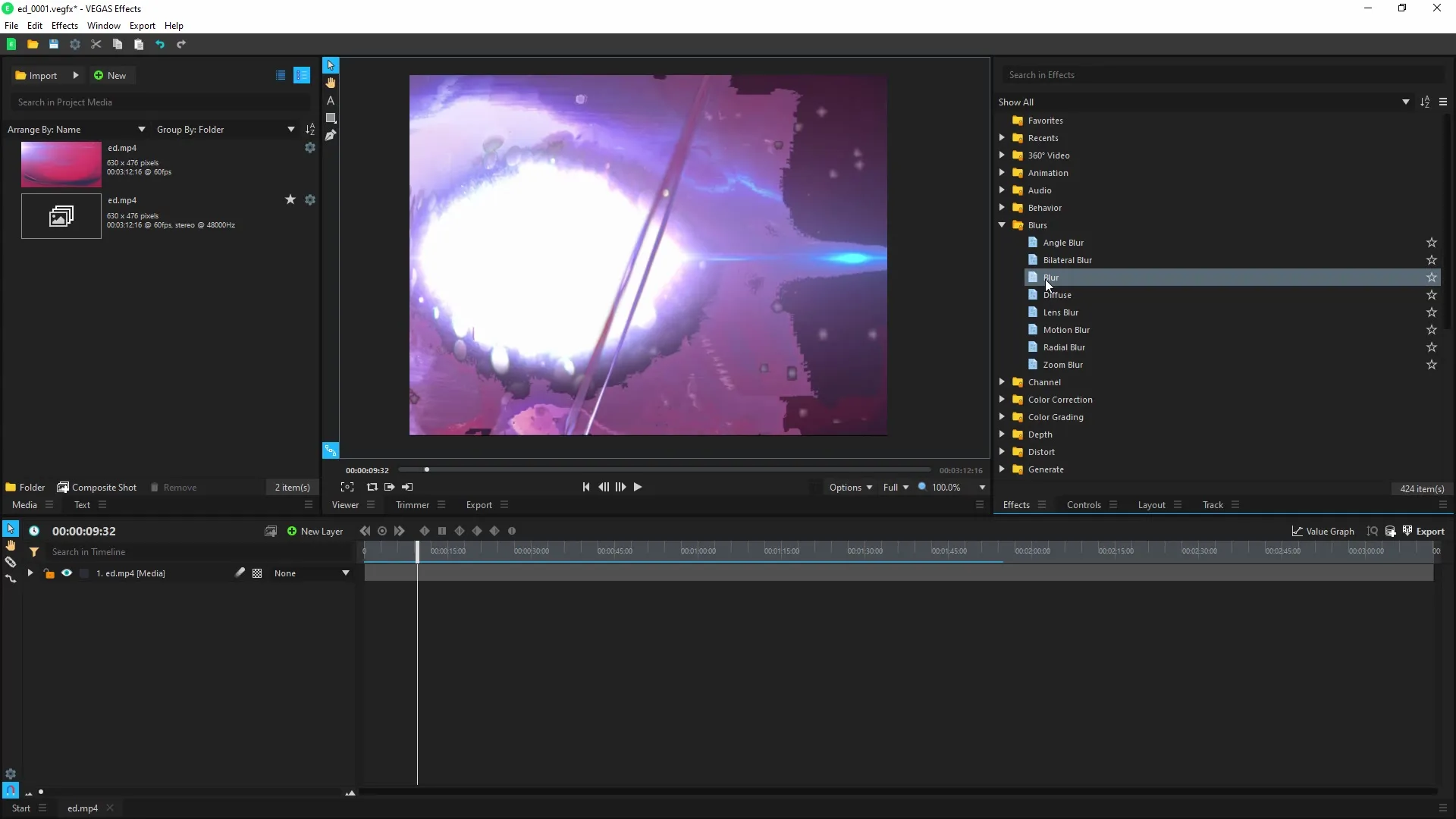
5. 3D-mudelite importimine
VEGAS Effects'i silmapaistev funktsioon on võimalus importida 3D-mudeleid. Kliki "Import" ja vali "3D mudel". Siin saad lisada oma olemasolevad 3D-failid ja kohandada soovitud seadeid. See avab sulle hulga võimalusi graafiliseks kujundamiseks.
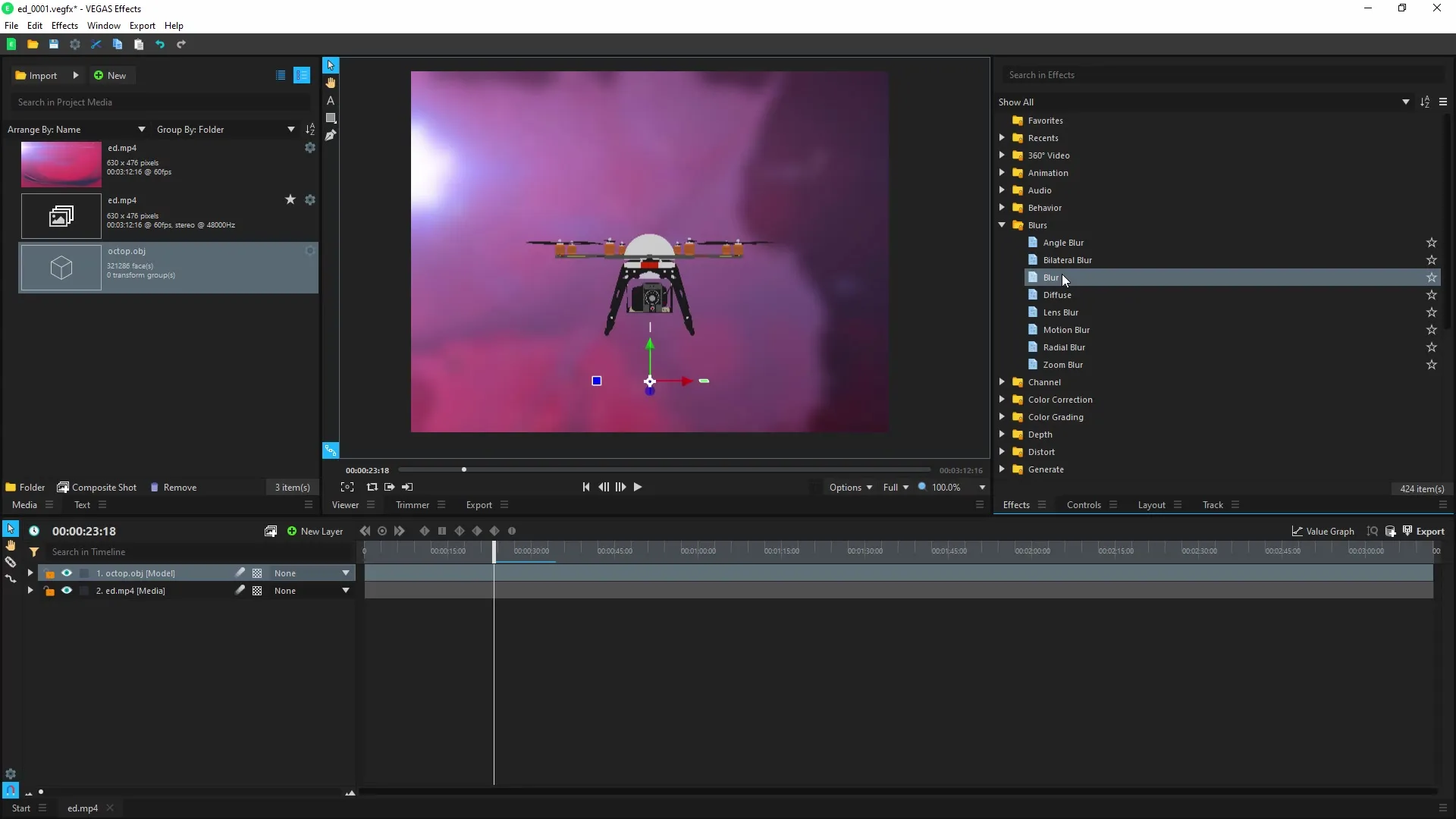
6. Efektide kombineerimine
Katsu erinevaid efekte ja kombineeri neid oma klippidega. Sa saad teha spetsiifilisi seadeid "Behaviors" alusel, millega saad kontrollida efekti käitumist. See sarnaneb After Effects'i väljenditele ja pakub sulle lisa loomingu vabadust.
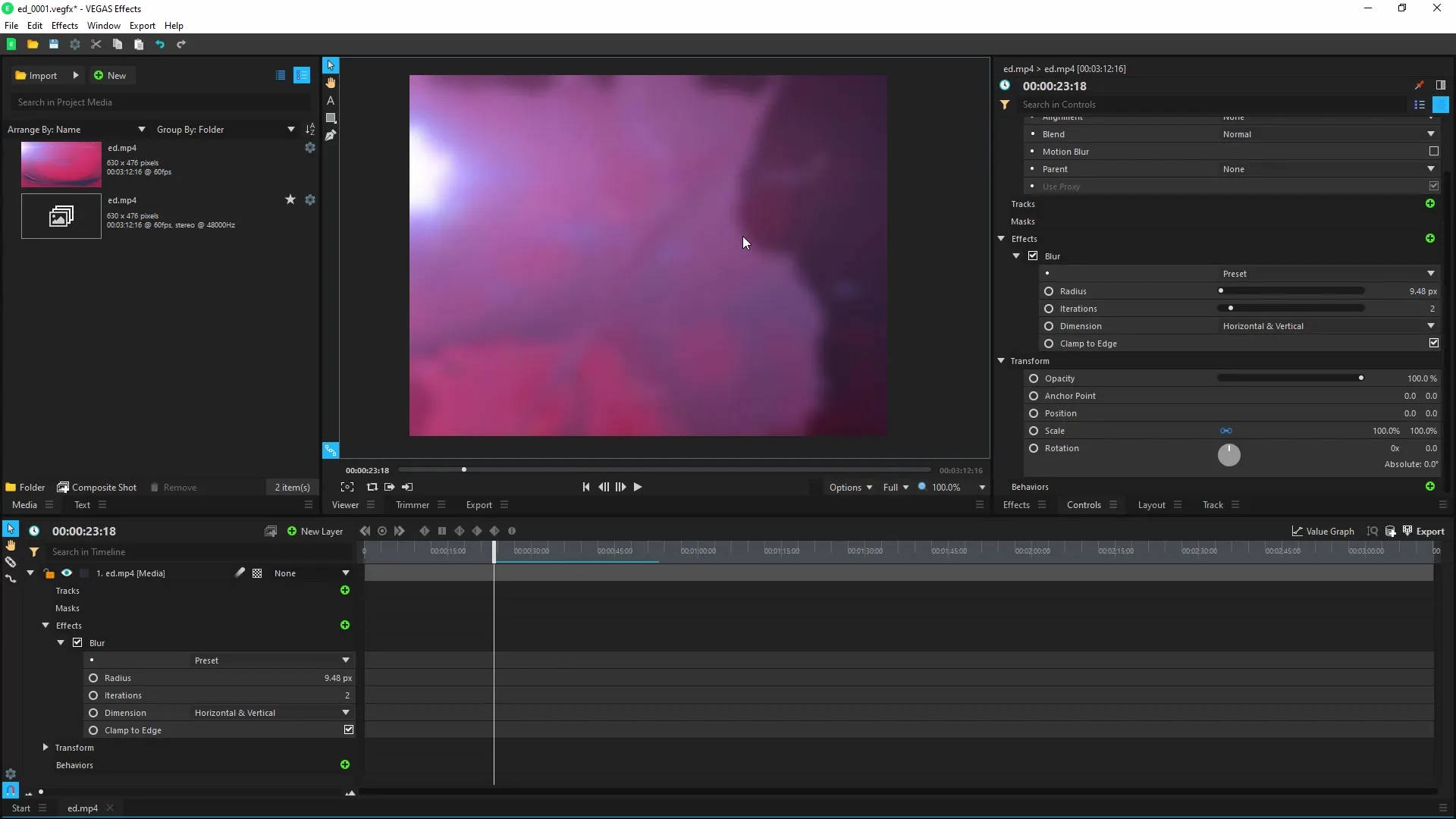
7. Sinu töö eksportimine
Kui oled muudatustega rahul, on aeg eksportida oma projekt. Mine eksportimise menüüsse ja vali soovitud formaat. Veendu, et valiksid õiged seaded, et saada oma projektiga parim tulemus.
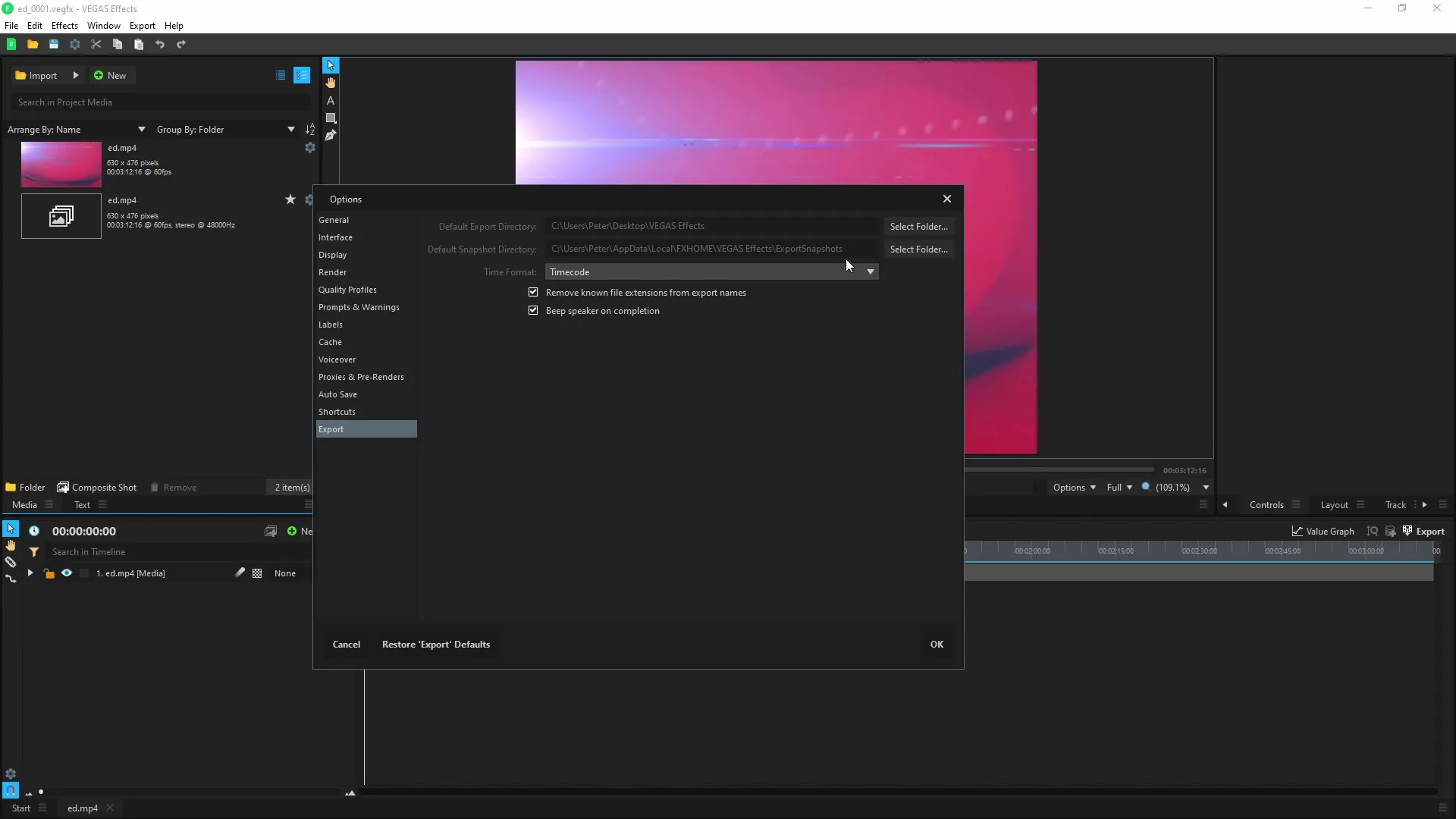
8. Tagasi originaalklipile
Mõnikord soovid sa võib-olla naasta oma algse klipi juurde. Seda saad teha, deaktiveerides kohandatud efektid. Nii saad lihtsalt jälle klipi kasutada, ilma et kaotaksid tehtud muudatusi.
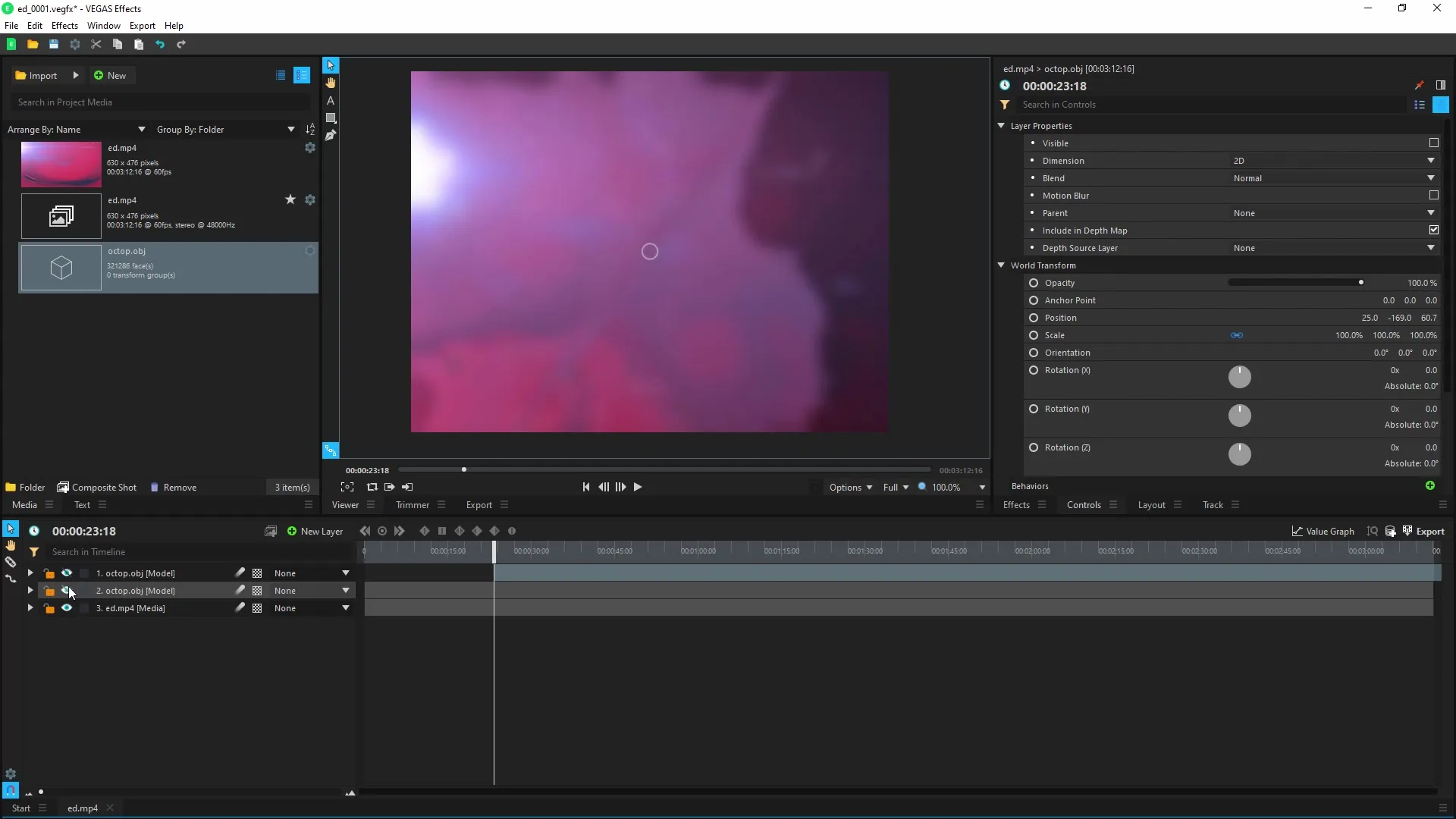
9. Optimeerimine ja regulaarne salvestamine
Veendu, et salvestaksid regulaarselt. Aktiveeri autosalvestamise funktsioon, et veenduda, et sinu töö ei lähe kaotsi. Sõltuvalt sellest, kui tihti sa salvestad, saad kohandada ajavahemikke.
Kokkuvõte - MAGIX VEGAS Effects: Sinu samm-sammuline juhend kasutamiseks
Oled nüüd saanud põhjalikku ülevaadet VEGAS Effects'i kasutamisest. Alates põhilistest funktsioonidest kuni detailse redigeerimiseni on sul arvukalt võimalusi, et luua loovaid ja muljetavaldavaid videosid.
Korduma kippuvad küsimused
Kuidas importida 3D-mudeleid VEGAS Effects'i?Sa saad importida 3D-mudeleid, klikkides "Import" ja valides seejärel "3D mudel".
KAS ma saan kasutada VEGAS Effects'i ka ilma VEGAS Pro'ta?Jah, VEGAS Effects'i saab kasutada iseseisva programmiga.
Kuidas ma salvestan oma edusamme regulaarselt?Aktiveeri autosalvestamise funktsioon seadetest, et automaatselt salvestada teatud ajavahemike järel.
KAS ma saan efekte kohandada, samal ajal kui vaatan eelvaadet?Jah, saad vaadata oma muudatuste eelvaadet reaalajas, samal ajal kui kohandad efekte.
Kas programmid on saadaval erinevates keeltes?Käesoleval ajal on programmid peamiselt inglise keeles ja plaanitakse tutvustada uusi keeli tulevikus.


